Як захистити свої файли паролем
Автор:
Roger Morrison
Дата Створення:
18 Вересень 2021
Дата Оновлення:
1 Липня 2024

Зміст
У цій статті: Захист папки в WindowsЗахист папки в MacSummary статті
Дізнайтеся, як захистити папку з паролем на комп’ютері Windows або на Mac.
етапи
Спосіб 1. Захистіть папку в Windows
- Відкрийте меню "Пуск" , Цей значок знаходиться в лівому нижньому куті екрана. Ви також можете натиснути клавішу ⊞ виграш щоб відкрити меню "Пуск".
-
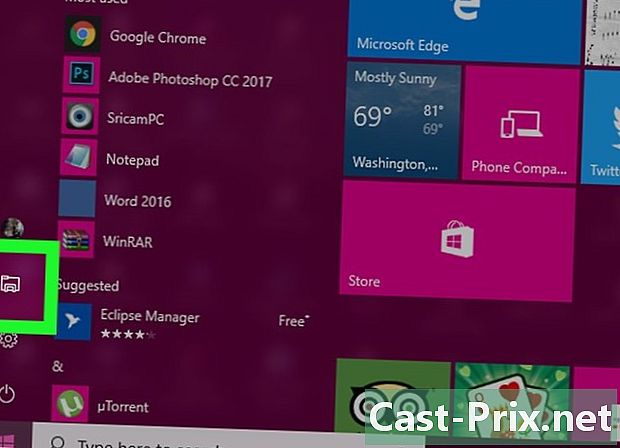
Натисніть на
. Ця опція розташована в нижній лівій частині вікна Пуск. Відкриється програма провідника файлів. -

Виберіть папку, яку потрібно захистити. Виберіть папку, яку ви хочете захистити, у лівому стовпці провідника файлів. -
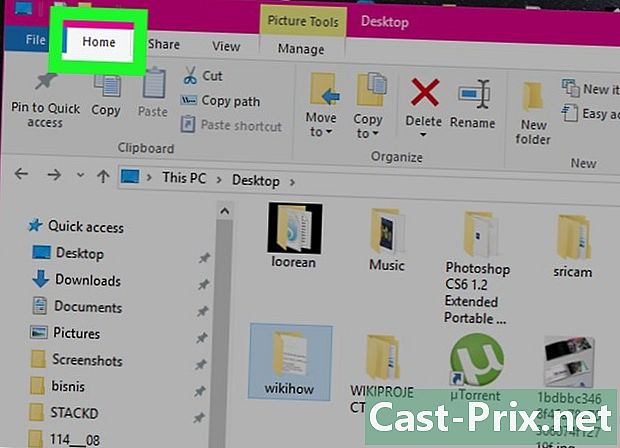
Перейдіть на вкладку Домашня сторінка. Це вгорі зліва на панелі меню. -
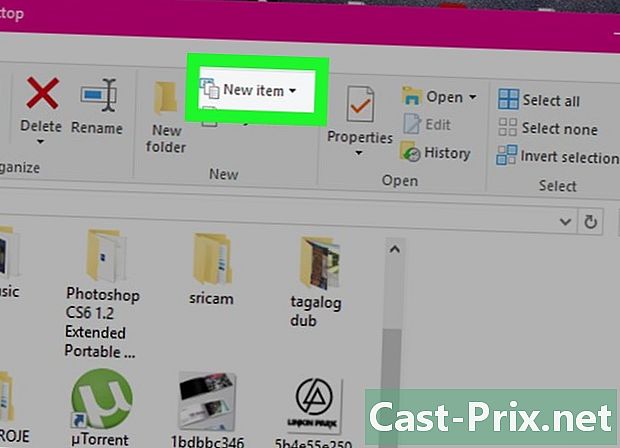
Натисніть на Новий товар. Ця опція розташована в правій частині панелі інструментів Головна, сама у верхній частині вікна Провідника файлів. -
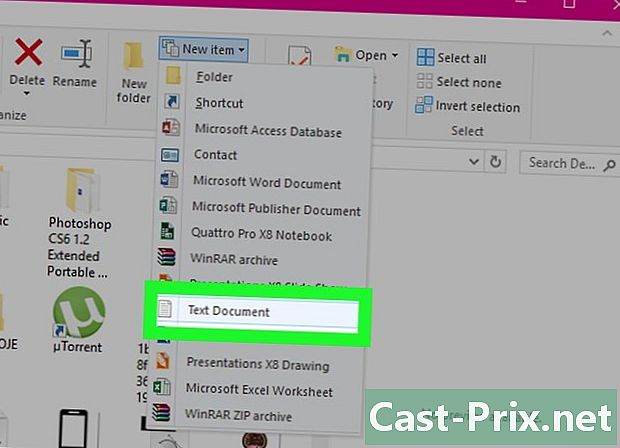
Натисніть на Документ e. Потім натисніть запис, У папці, яку ви відкрили, з’явиться новий документ. -
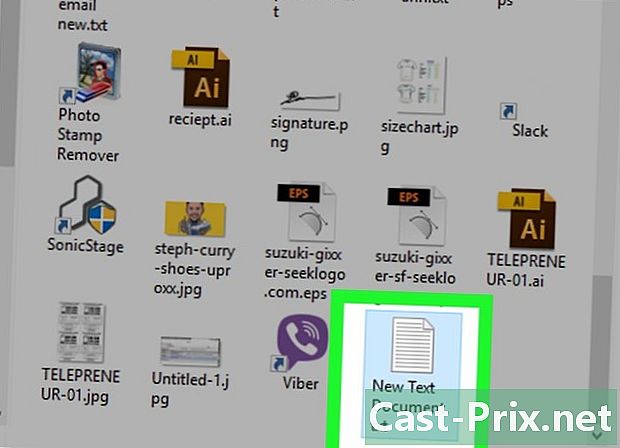
Двічі клацніть на документі e. Двічі клацніть ваш документ e, щоб відкрити його. -
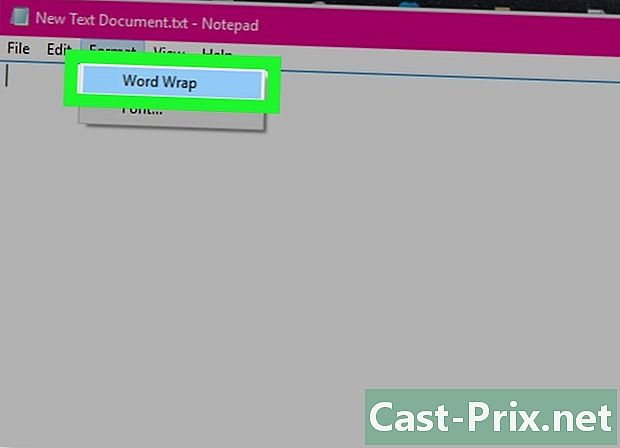
Натисніть на формат. Потім перевірте автоматичне обгортання, щоб переконатися, що код, який використовується для блокування папки, правильно відформатований.

- якщо Автоматичне повернення до лінії вже встановлено, цей крок можна пропустити.
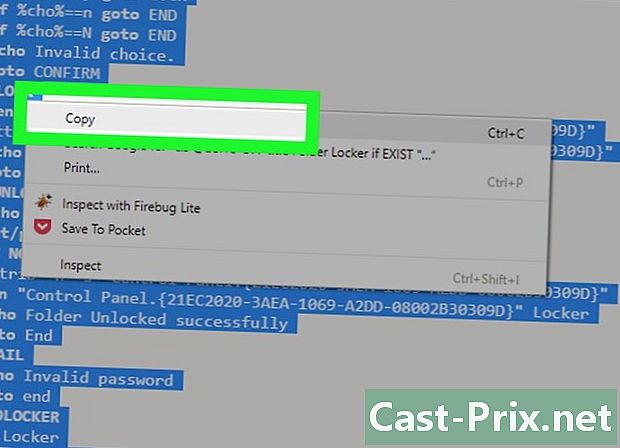
cls @ECHO OFF title Locker Folder, якщо існує "Панель управління. " Ехо-шафа "Шкафчик" успішно розблоковано Перейти до кінця: FAIL echo Неправильний пароль goto end: MDLOCKER md Locker echo Locker успішно створено goto End: End Виділіть весь сценарій, клацніть правою кнопкою миші та виберіть копія.
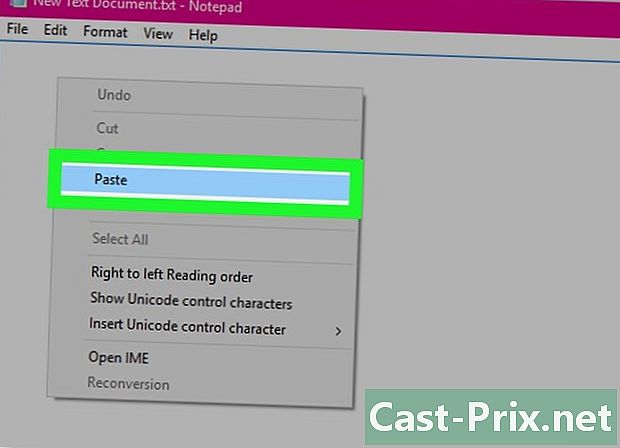
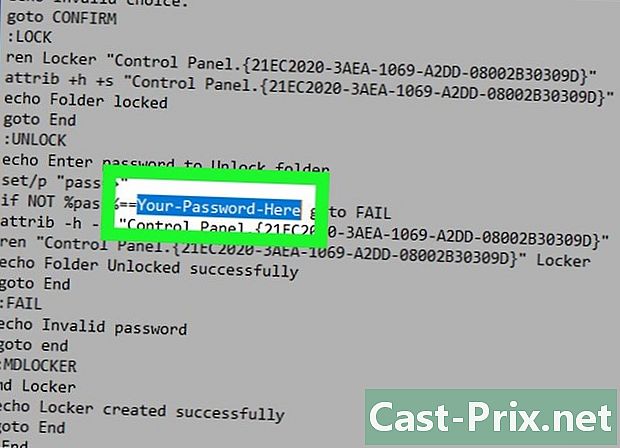
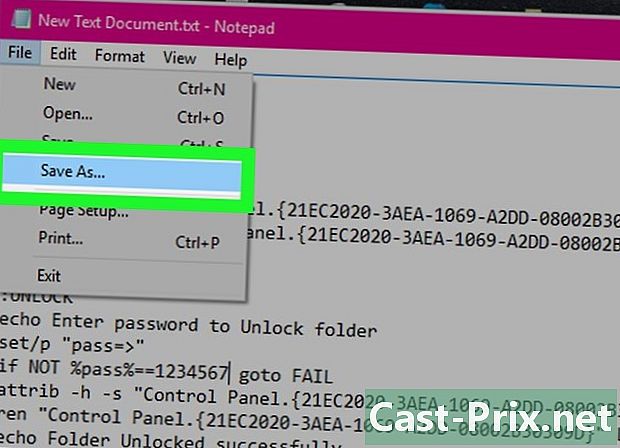
- Натисніть на файл.
- Натисніть на Зберегти як.
- Натисніть на поле тип і виберіть Усі файли.
- Введіть "FolderLocker.bat" у полі "Ім'я файлу".
- Натисніть на запис.
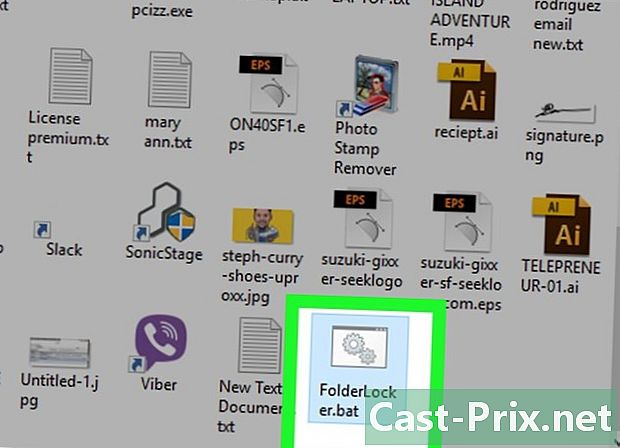
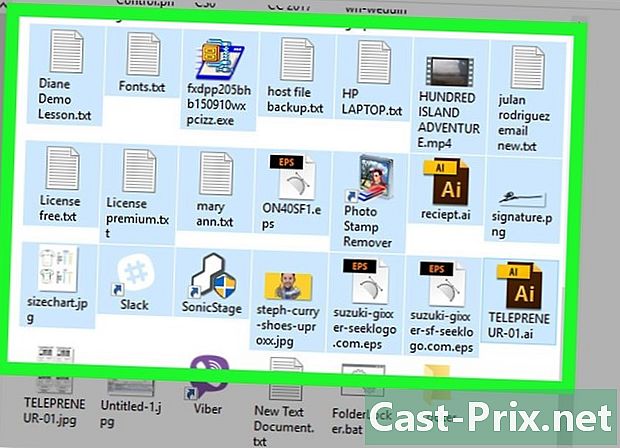
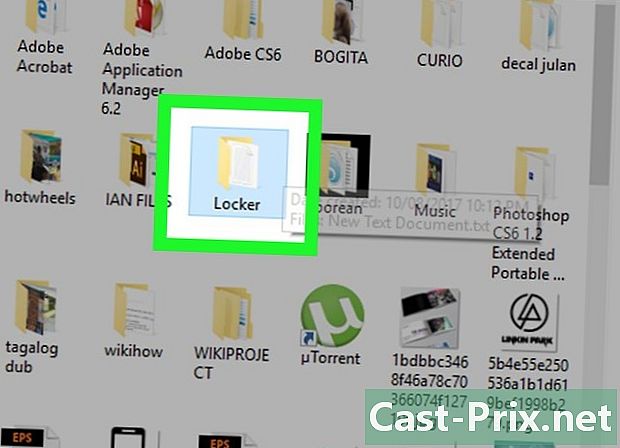
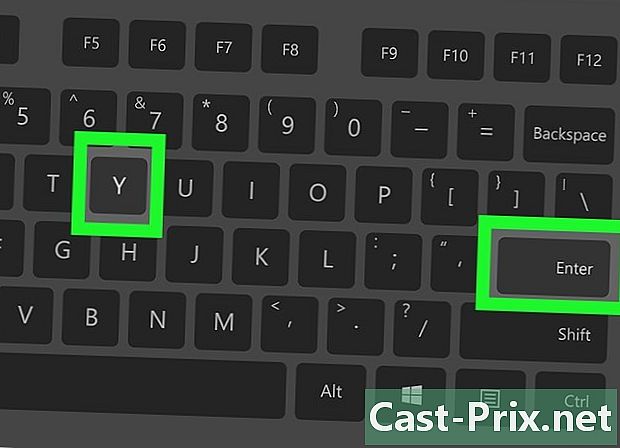
- Щоб отримати доступ до заблокованої папки, двічі клацніть знову FolderLocker і введіть свій пароль у вікні conuelle.
Спосіб 2 Захистіть папку на Mac
-
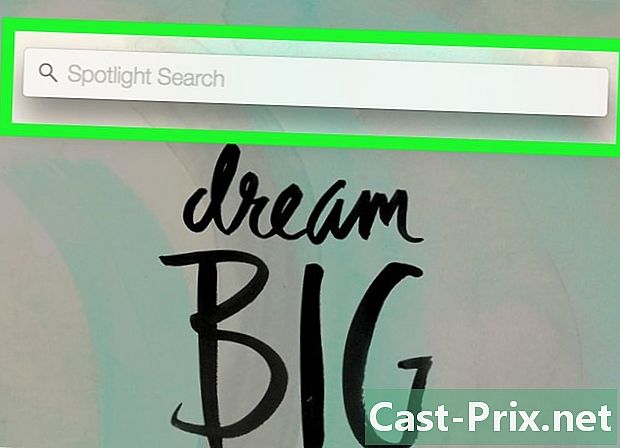
Відкрити прожектор
. Він знаходиться у правому верхньому куті екрана. -
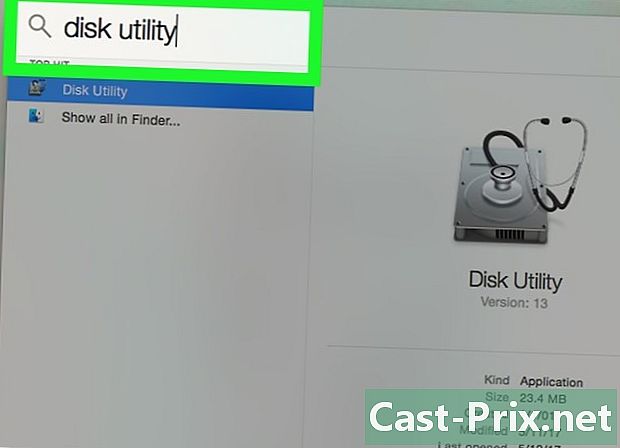
тип Утиліта диска. Потім натисніть клавішу повернення, Відкриється програма Disk Utility. -
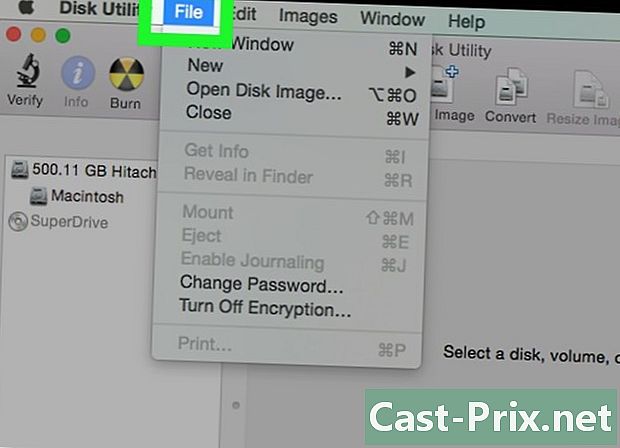
Натисніть на файл. Це меню розташоване у верхньому лівому куті екрану Mac. -
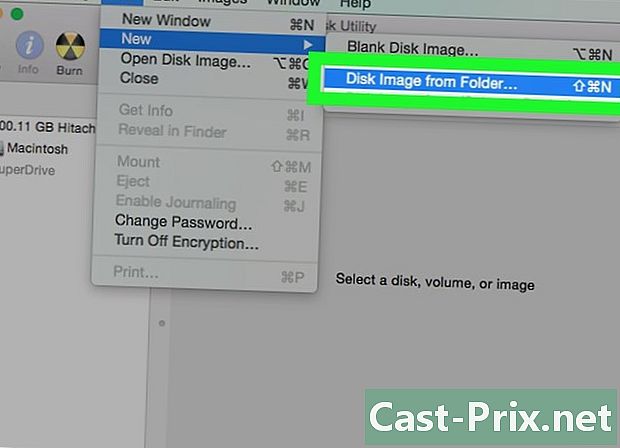
вибрати Новий образ. Потім натисніть кнопку Зображення папки. Відкриється вікно пошуку.- У деяких старих Macs цей параметр може бути названий "Зображення диска папки".
-
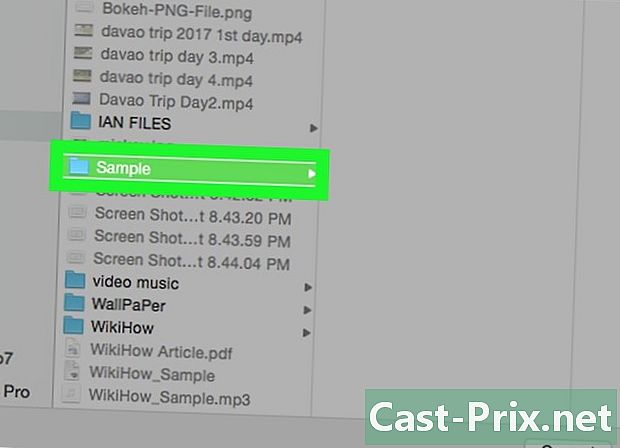
Виберіть папку. Виберіть папку, яку потрібно захистити паролем, і натисніть кнопку Відкрити. Клацніть на поле у верхній частині вікна conuelle, натисніть на розташування папки (наприклад, офіс), натисніть на папку, а потім натисніть на відкритий. -
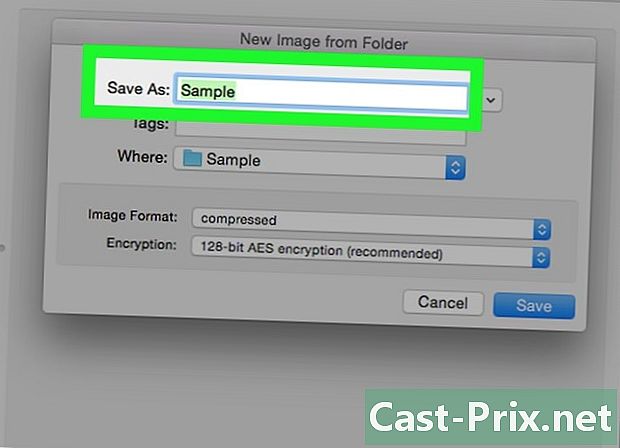
Назвіть свій файл. Назвіть свою папку, перейшовши в поле "Зберегти як". -
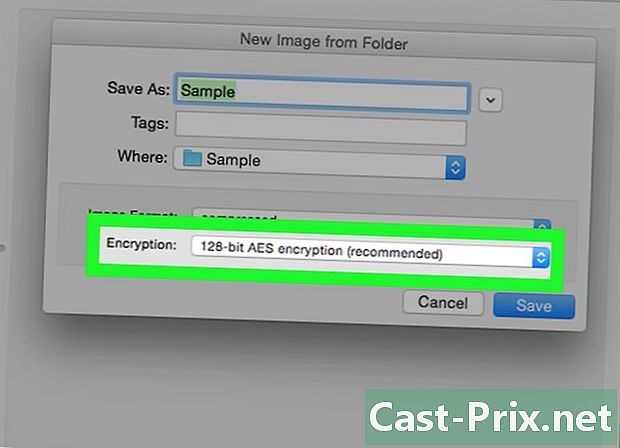
Клацніть на спадному меню шифрування. Клацніть на спадному меню шифрування і виберіть 128-бітове шифрування AES. -
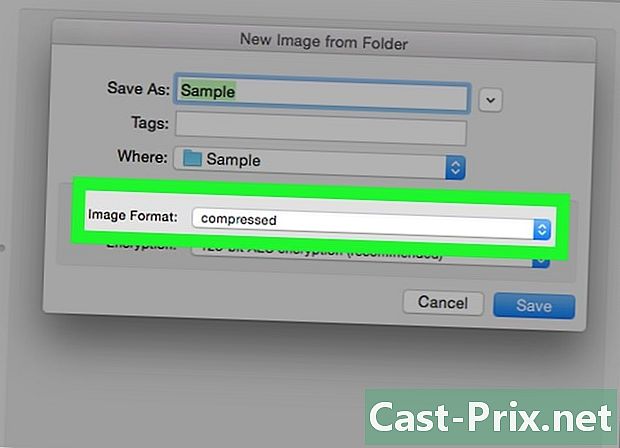
Клацніть на спадному меню Формат зображення. -
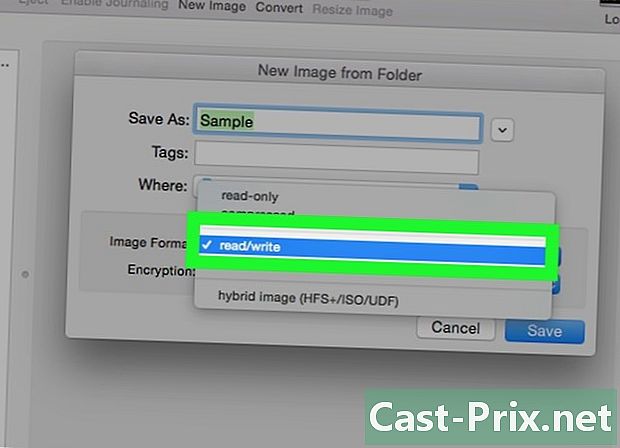
Натисніть на читання / запису. Ця опція дозволить вам додавати та пізніше видаляти файли до зашифрованої папки. -
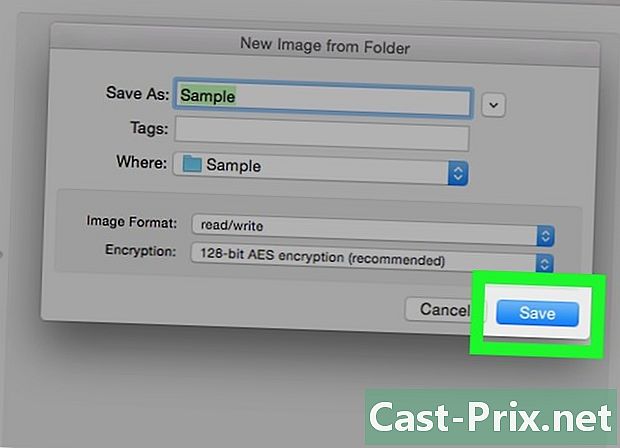
Натисніть на запис. Ця кнопка знаходиться в правій нижній частині вікна. -
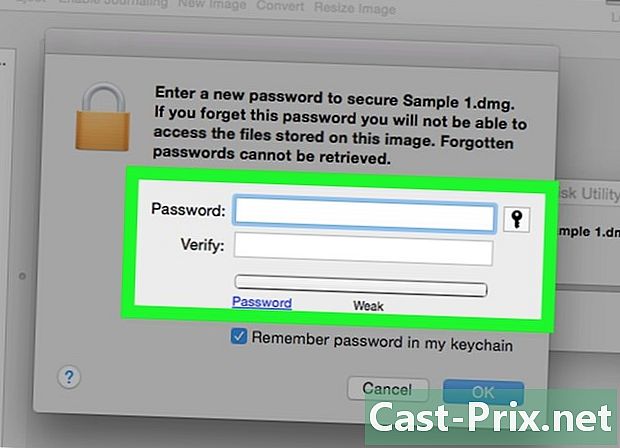
Створіть пароль. Створіть пароль і натисніть кнопку Вибрати. Введіть пароль, який ви хочете використовувати для свого файлу, у полі «Пароль». Введіть його ще раз у поле "Підтвердження", щоб підтвердити це. Натисніть на вибирати встановити пароль.- Паролі повинні відповідати.
-
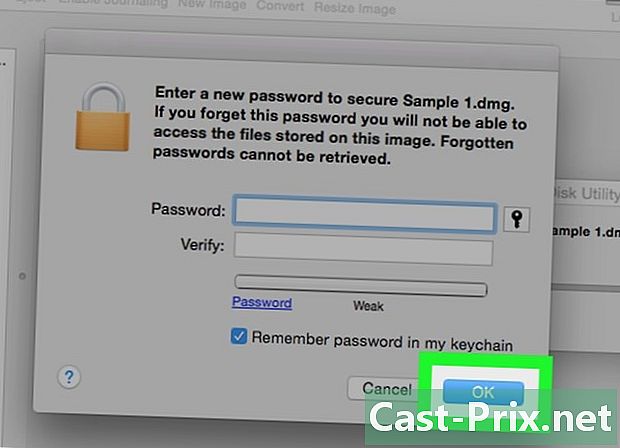
Натисніть на запис. Це синя кнопка внизу вікна. Буде створена зашифрована копія вихідної папки.- Якщо ви надали вашому зображенню те саме ім’я, що і оригінальну папку, натисніть заміщати при появі запиту на заміну папки.
-
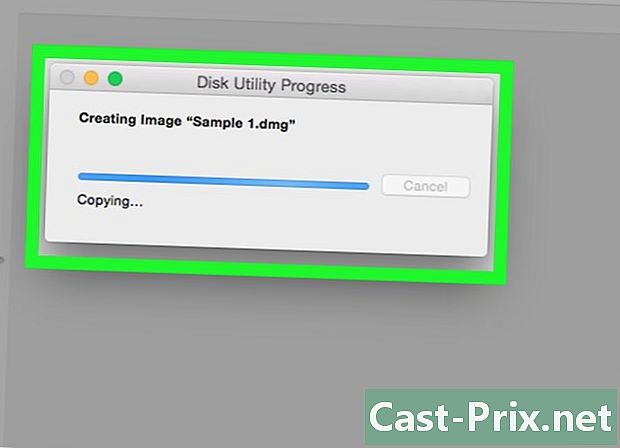
Натисніть на добре коли вас запросять. Ваша папка, захищена паролем, створена і відображатиметься як ".dmg" файл.- Якщо ви хочете, ви можете видалити оригінальну папку, що використовується для створення папки, захищеної паролем. Ваші файли захищені у створеному вами ".dmg".
-
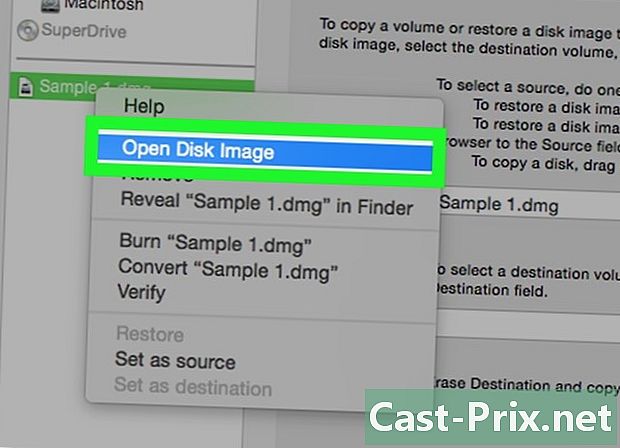
Відкрийте папку, захищену паролем. Двічі клацніть на щойно створеному файлі ".dmg". Потрібен пароль. -
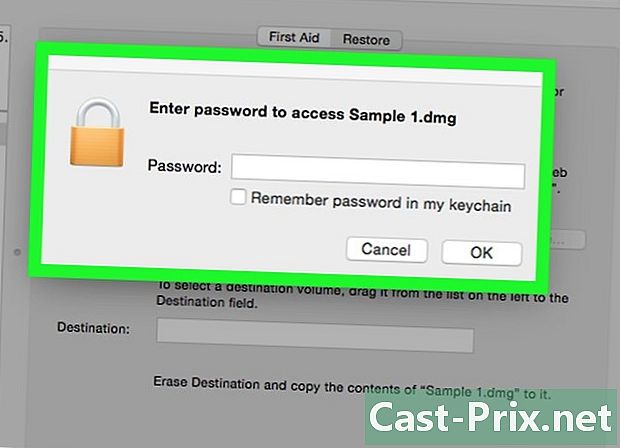
Введіть створений вами пароль. Введіть створений пароль та натисніть кнопку добре, Ваша папка відкриється як віртуальний диск, встановлений на робочому столі. Після розблокування відобразиться вікно з усіма вашими файлами. -
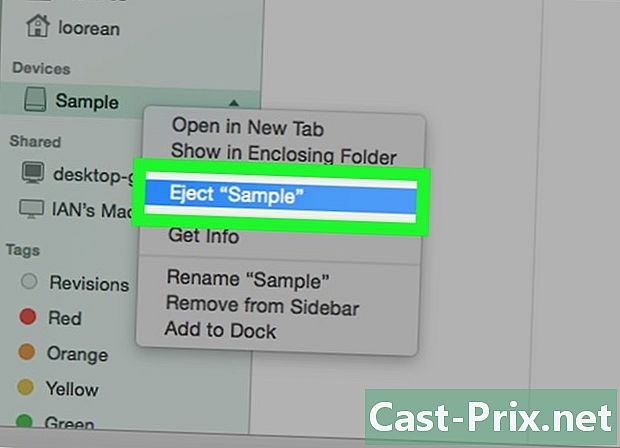
Заблокуйте папку. Закінчивши, знову заблокуйте папку, "витягнувши" диск одним із наступних способів:- клацніть та перетягніть значок диска на кошик,
- клацніть правою кнопкою миші на значку та виберіть Витягнення (назва вашого файлу),
- натисніть кнопку вилучення поруч із назвою папки зліва від вікна пошуку.

- Створіть незахищену резервну копію папок, які ви збираєтесь заблокувати паролем. Для цього використовуйте зовнішній жорсткий диск або місце для зберігання в Інтернеті.
- Якщо ви забудете пароль своєї папки, ви, ймовірно, більше не матимете доступу до файлів, які вона містить.

